Podłączanie do komputera urządzeń peryferyjnych, takich jak klawiatury, myszy, kamery internetowe, drukarki i głośniki, nie wymaga konfiguracji. Użytkownicy po prostu podłączają urządzenie peryferyjne do komputera i mogą niemal natychmiast zacząć z niego korzystać, bez konieczności przeprowadzania jakichkolwiek ustawień lub zmiany jakichkolwiek konfiguracji.
Jest to możliwe dzięki technologii zwanej plug and play, w skrócie PnP, która została po raz pierwszy wprowadzona w systemie Windows 95 na komputerach zgodnych z IBM.
PnP odnosi się do technologii, która umożliwia systemom operacyjnym automatyczne wykrywanie i konfigurowanie urządzeń peryferyjnych bez interwencji użytkownika. Dzięki temu użytkownicy mogą po prostu podłączyć urządzenie peryferyjne do pustego gniazda i od razu zacząć z niego korzystać. Urządzenia z tą funkcją są określane jako urządzenia PnP.
To powiedziawszy, podczas korzystania z systemu operacyjnego Windows możesz napotkać błędy związane z urządzeniami typu plug-and-play. Jednym z takich błędów jest PNP_DETECTED_FATAL_ERROR, który jest przykładem błędu niebieskiego ekranu. Błędy niebieskiego ekranu pojawiają się, gdy poważne problemy powodują nieoczekiwane zamknięcie lub ponowne uruchomienie systemu operacyjnego.
PNP_DETECTED_FATAL_ERROR występuje, gdy menedżer plug-and-play napotka poważny błąd, który zwykle występuje, gdy sterowniki urządzenia PnP uległy awarii, ich brakuje, są uszkodzone lub są niekompatybilne. Błąd może również wynikać z nieprawidłowego działania urządzenia PnP. Ten błąd może wystąpić w dowolnym momencie, ale zawsze jest związany lub spowodowany problemami z podłączonym urządzeniem PnP.
Spis treści:
Przyczyny wykrytego błędu krytycznego PNP
Niektóre z potencjalnych przyczyn błędu PNP_DETECTED_FATAL_ERROR obejmują:
# 1. Nieaktualne lub uszkodzone sterowniki
Sterowniki to komponenty oprogramowania, które umożliwiają systemowi operacyjnemu i urządzeniom sprzętowym wzajemną komunikację. Gdy te sterowniki staną się nieaktualne lub uszkodzone, prawdopodobnie doprowadzą do błędu PNP_DETECTED_FATAL_ERROR.
Sterownik może ulec uszkodzeniu z powodu problemów sprzętowych, nieprawidłowego wyłączenia komputerów, skoków napięcia, a nawet aktualizacji systemów operacyjnych. Sterowniki są również regularnie aktualizowane w celu wprowadzenia nowych funkcji oraz poprawy wydajności i bezpieczeństwa.
Brak aktualizacji sterownika do najnowszej może spowodować nieoptymalne działanie lub, co gorsza, doprowadzić do błędu PNP_DETECTED_FATAL_ERROR.
#2. Awaria sprzętu
Inną potencjalną przyczyną błędu PNP_DETECTED_FATAL_ERROR jest awaria sprzętu. Dzieje się tak zwłaszcza wtedy, gdy moduł RAM jest uszkodzony, co powoduje uszkodzenie plików sterownika.
Awarie sprzętu na dysku twardym, karcie graficznej lub urządzeniu peryferyjnym podłączonym do komputera mogą również prowadzić do tego błędu. Jeśli urządzenie peryferyjne działa nieprawidłowo, może to doprowadzić do awarii systemu PnP, co z kolei prowadzi do PNP_DETECTED_FATAL_ERROR.
#3. Infekcja wirusem/złośliwym oprogramowaniem
Gdy komputer zostanie zainfekowany złośliwym oprogramowaniem, może ono zakłócać działanie systemu plug-and-play, modyfikując lub usuwając krytyczne pliki potrzebne do prawidłowego funkcjonowania systemu PnP.
To z kolei prowadzi do wyłączenia uszkodzonych sterowników lub ważnych funkcji systemowych potrzebnych do działania PnP, co prowadzi do błędu PNP_DETECTED_FATAL_ERROR.
Jak naprawić błąd krytyczny wykryty przez PNP
Istnieje kilka kroków, które można podjąć, aby rozwiązać ten błąd. Zawierają:
# 1. Aktualizowanie sterowników
Aby zaktualizować sterowniki komputera:
1. Otwórz Menedżera urządzeń, wyszukując Menedżera urządzeń w polu wyszukiwania, a następnie wybierając Otwórz
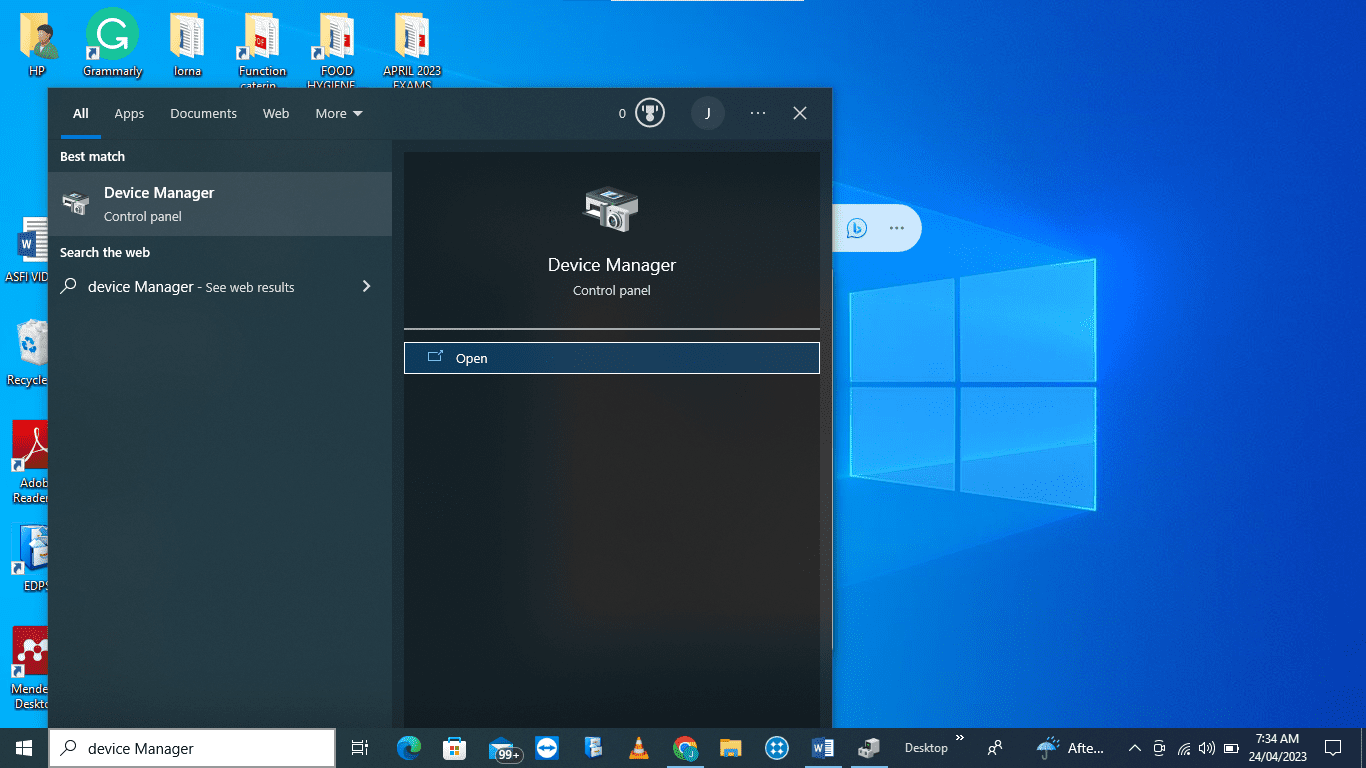
Możesz to również zrobić, klikając Klawisz okna + R, aby uruchomić okno dialogowe Uruchom. Wprowadź devmgmt.msc, a następnie naciśnij przycisk OK, aby otworzyć Menedżera urządzeń
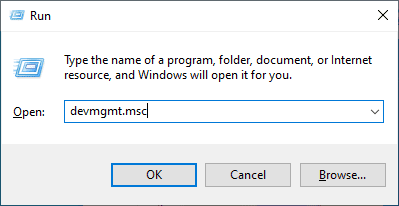
2. Otwieranie Menedżera urządzeń Pokazuje cały sprzęt zainstalowany w komputerze. Aby zaktualizować sterowniki określonego sprzętu, kliknij znak > przed nazwą sprzętu, aby rozwinąć menu i wyświetlić sterowniki dostępne dla sprzętu.
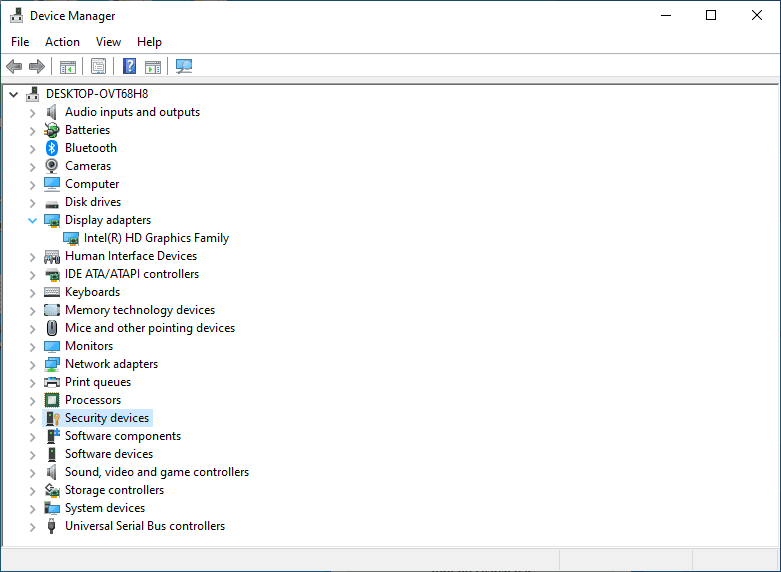
3. Kliknij prawym przyciskiem myszy dostępny sterownik i wybierz Aktualizuj sterownik
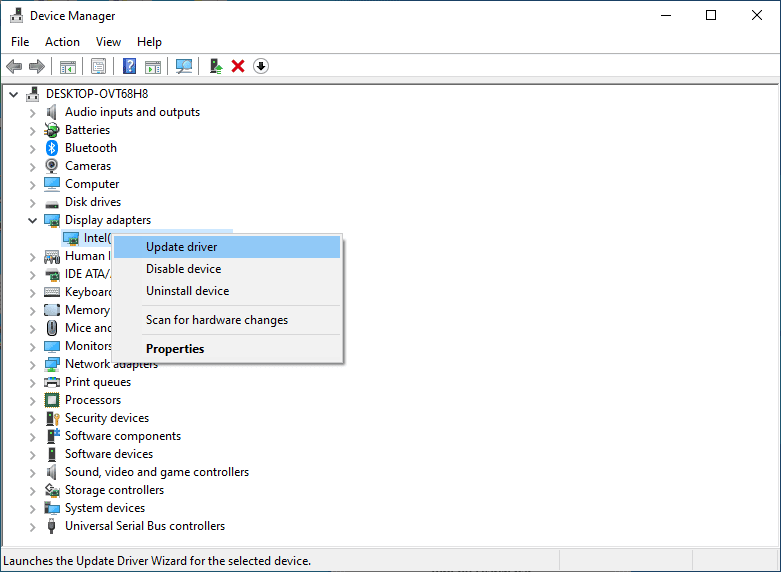
4. Wybierz opcję Wyszukaj sterowniki automatycznie. System Windows wyszuka zaktualizowane sterowniki i zainstaluje je na wypadek, gdyby sprzęt nie korzystał z najnowszych sterowników.
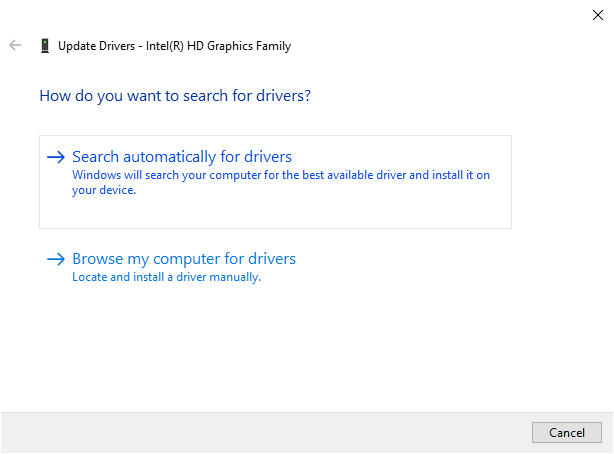
5. Uruchom ponownie komputer, aby rozpocząć korzystanie z najnowszych sterowników.
#2. Sterownik wycofania
Wycofanie sterownika powoduje odinstalowanie ostatnio zainstalowanego sterownika i zainstalowanie poprzedniego sterownika przed aktualizacją. Aby przywrócić sterownik, który zaczął powodować błędy po aktualizacji sterownika:
1. Otwórz Menedżera urządzeń
2. Kliknij na znak > przed sprzętem, aby rozwinąć menu i zobaczyć dostępne sterowniki. Kliknij prawym przyciskiem myszy ostatnio zaktualizowany sterownik i wybierz Właściwości.
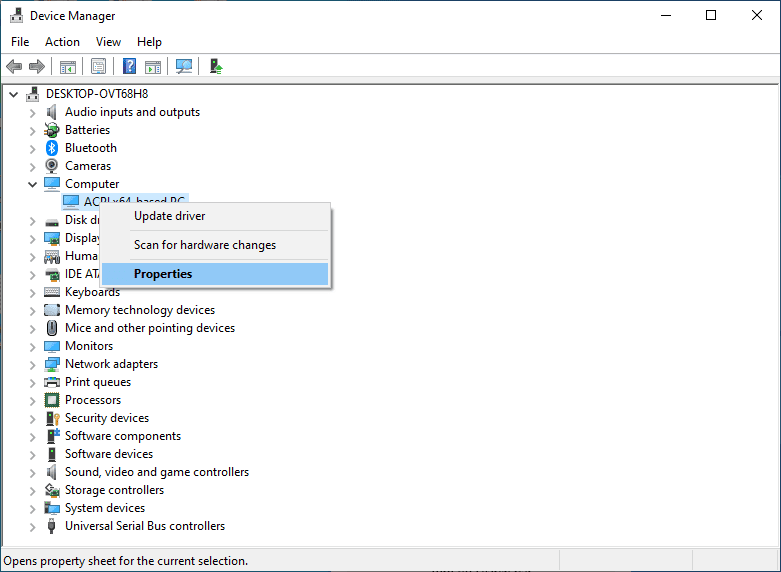
3. W oknie Właściwości sterownika wybierz kartę Sterownik
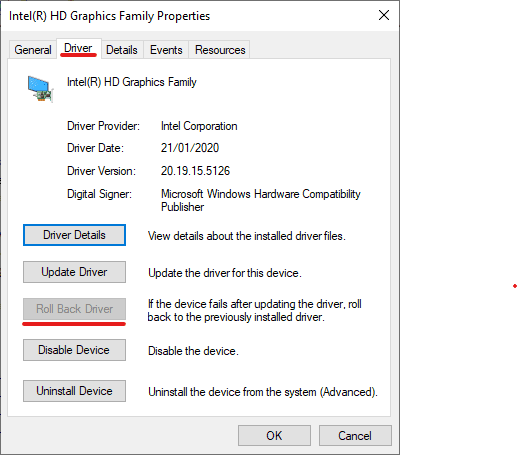
4. Jeśli niedawno aktualizowałeś dysk, kliknij opcję Przywróć sterownik, która będzie aktywna. Ta opcja przywraca zaktualizowany sterownik do jego wcześniejszej wersji.
5. Uruchom ponownie komputer.
#3. Wycofanie kompilacji systemu
Błąd krytyczny wykryty przez PnP może czasami wystąpić po aktualizacji systemu operacyjnego Windows. W takich przypadkach możesz powrócić do starszej wersji, aby usunąć błąd. Aby powrócić do starszej wersji po aktualizacji systemu operacyjnego Windows:
1. Otwórz Ustawienia
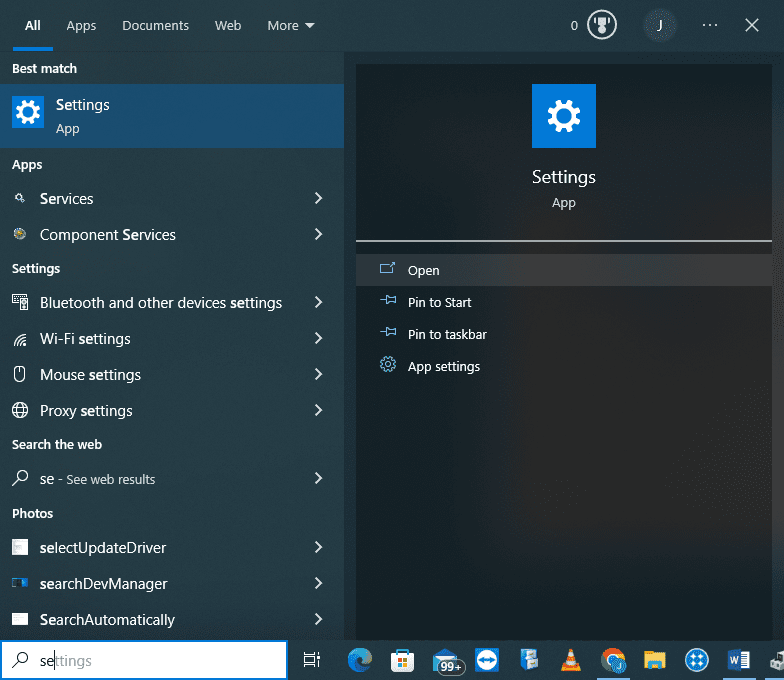
2. Wybierz Aktualizacja i zabezpieczenia
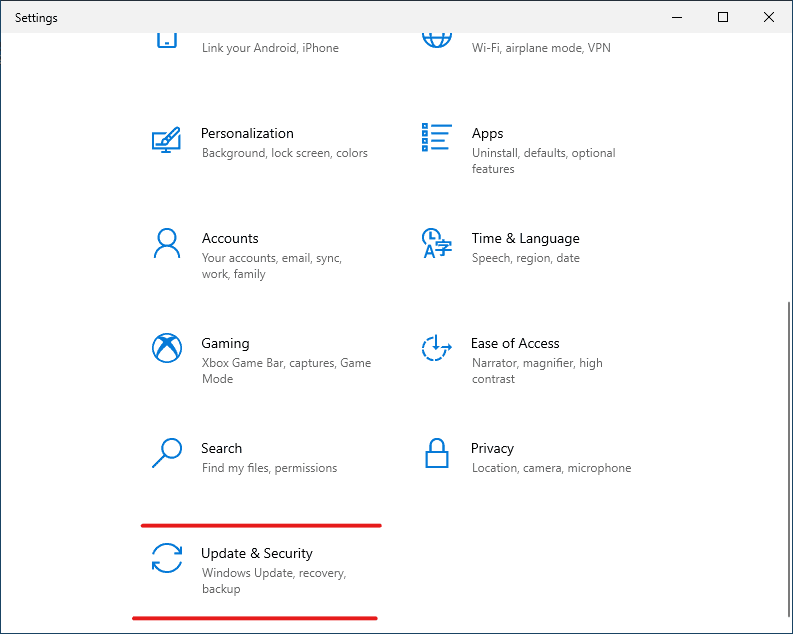
3. Kliknij Windows Update i wybierz Wyświetl historię aktualizacji
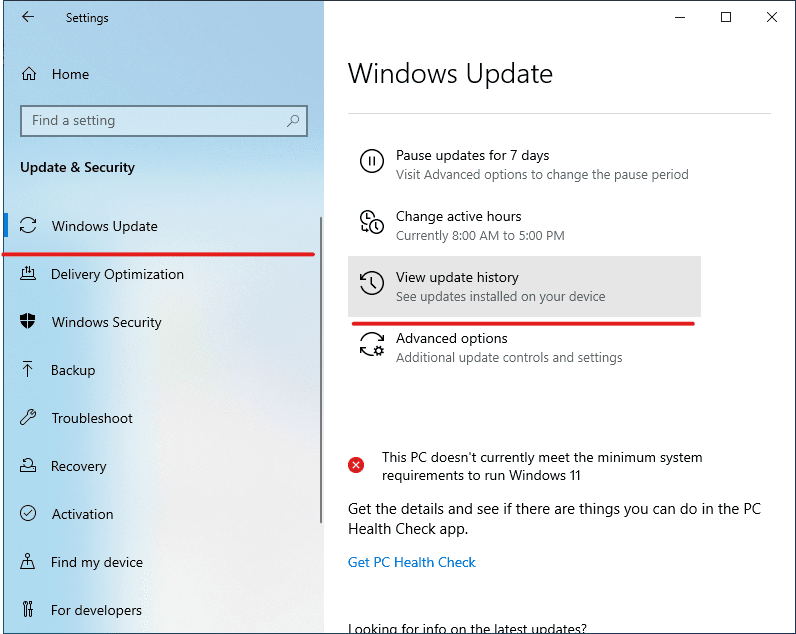
4. Kliknij opcję Odinstaluj aktualizacje
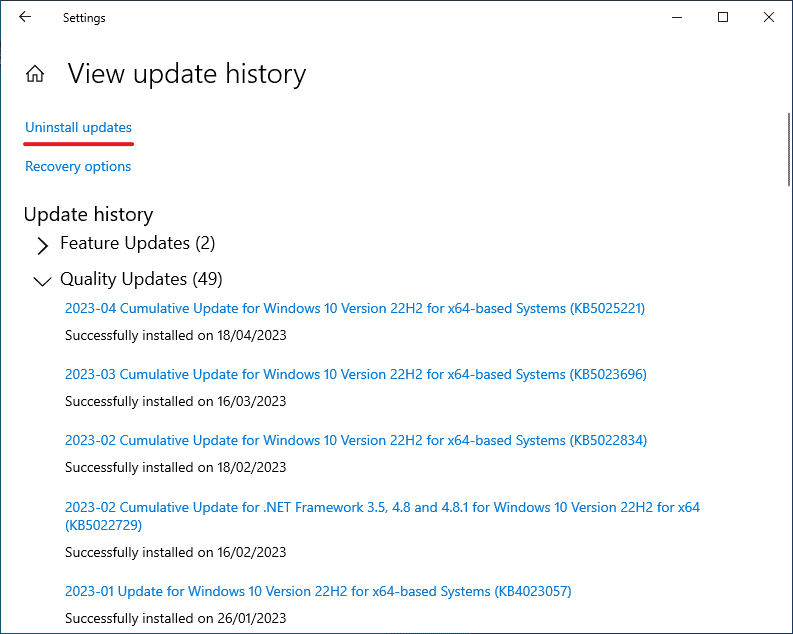
5. W nowym oknie wybierz aktualizację, którą chcesz odinstalować, a następnie kliknij Odinstaluj.
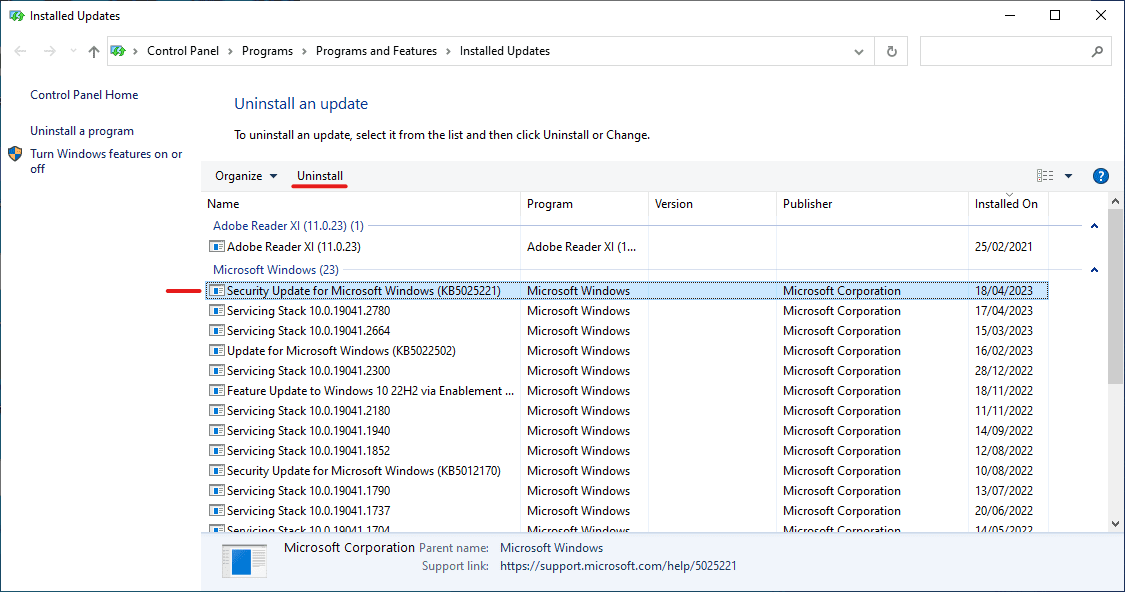
6. Uruchom ponownie komputer
#4. Wykonaj przywracanie systemu
Przywracanie systemu to narzędzie systemu Windows, którego można użyć do przywrócenia komputera do wcześniejszego stanu roboczego po niepowodzeniu instalacji, uszkodzeniu danych lub problematycznych aktualizacjach systemu operacyjnego lub sterowników bez konieczności ponownej instalacji systemu operacyjnego.
Aby wykonać Przywracanie systemu
1. Naciśnij Klawisz Windows + R, aby otworzyć okno dialogowe Uruchom. Wpisz sysdm.cpl i kliknij OK
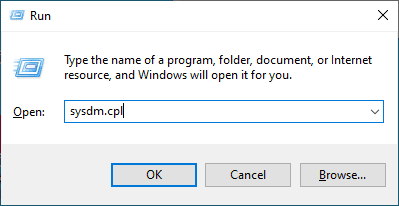
2. W oknie Właściwości systemu wybierz zakładkę Ochrona systemu i wybierz Przywracanie systemu
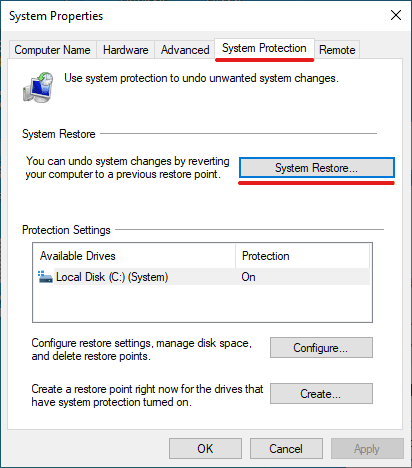
3. W wyświetlonym monicie przywracania systemu kliknij Dalej
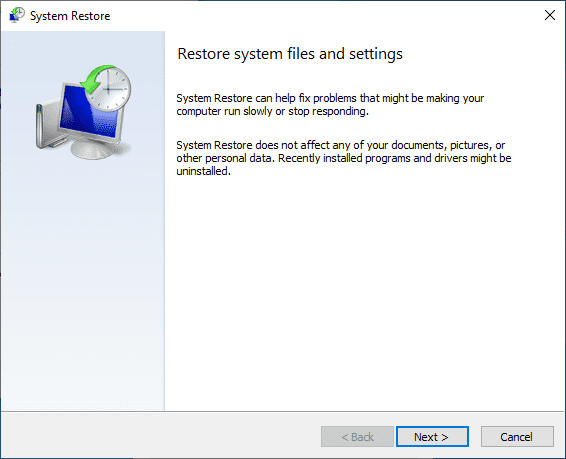
4. Wybierz z wyświetlonej listy punkt przywracania, którego chcesz użyć, i kliknij opcję Skanuj w poszukiwaniu programów, których dotyczy problem, aby zobaczyć programy i sterowniki, których dotyczy problem.
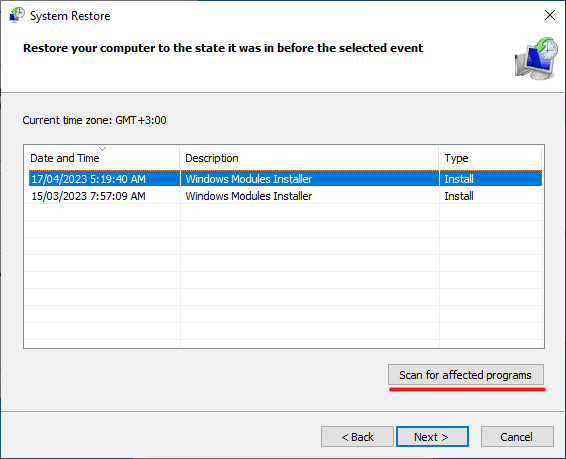
5. Jeśli zgadzasz się ze zmianami, które mają zostać wprowadzone, kliknij Zamknij
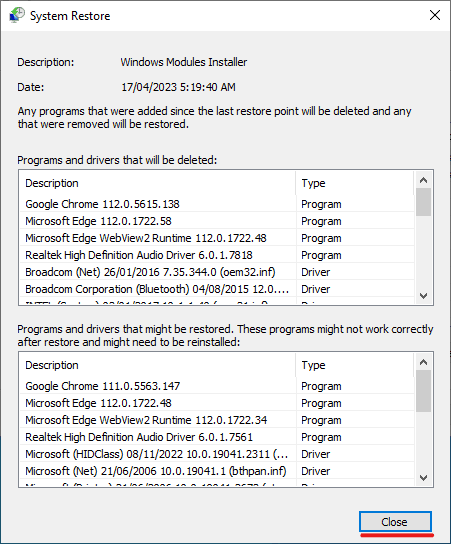
5. Wybierz preferowany punkt przywracania po sprawdzeniu, jakie programy i sterowniki ulegną zmianie, a następnie kliknij przycisk Dalej
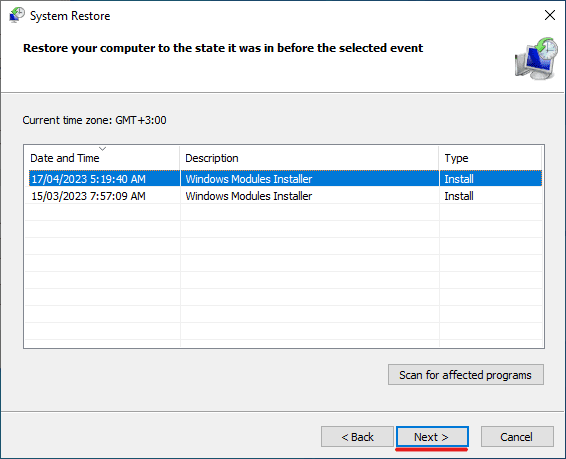
6. Kliknij Zakończ, aby wykonać Przywracanie systemu
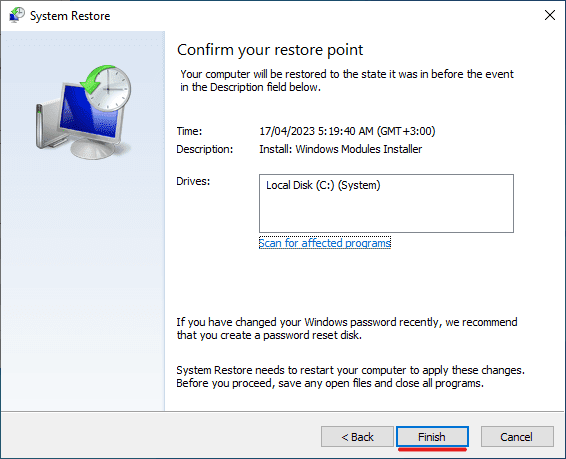
Jak zapobiec wykryciu błędu krytycznego PNP
Podobnie jak inne błędy, które mogą wystąpić podczas korzystania z systemu Windows, użytkownicy mogą podjąć działania zapobiegające wystąpieniu błędu PNP_DETECTED_FATAL_ERROR. Niektóre środki, które użytkownicy mogą podjąć, aby zapobiec temu błędowi, obejmują:
# 1. Aktualizuj sterowniki

Przestarzałe sterowniki są główną przyczyną PNP_DETECTED_FATAL_ERROR. Działanie systemu Windows wymaga aktualnych sterowników, aby użytkownicy mogli korzystać z urządzeń peryferyjnych podłączonych do ich komputerów. Posiadanie przestarzałych sterowników skutkuje zatem błędami.
Dla bezpieczeństwa zaleca się regularne aktualizowanie sterowników w celu zapewnienia optymalnej wydajności, zwiększonego bezpieczeństwa i lepszej funkcjonalności oraz uniknięcia błędów.
#2. Unikaj instalowania niezaufanego oprogramowania
Internet jest pełen złamanego oprogramowania, które pozwala użytkownikom korzystać z oprogramowania bez płacenia za licencje lub subskrypcje. Chociaż może się to wydawać łatwym sposobem na uniknięcie płacenia za oprogramowanie, często oprogramowanie złamane lub oprogramowanie otrzymane z niezaufanych źródeł zawiera złośliwy kod.
Może to spowodować uszkodzenie krytycznych plików na komputerze, takich jak pliki sterowników, co spowoduje pojawienie się błędów niebieskiego ekranu. Aby tego uniknąć, upewnij się, że oprogramowanie pochodzi z zaufanych źródeł.
#3. Skanuj w poszukiwaniu wirusów i złośliwego oprogramowania
System operacyjny Windows ma wielu użytkowników i dlatego często jest celem wielu wirusów i złośliwego oprogramowania. Wirusy i złośliwe oprogramowanie można uzyskać, pobierając oprogramowanie z niezaufanych źródeł, uzyskując dostęp do złośliwych stron internetowych i wiadomości e-mail zawierających złośliwe oprogramowanie lub przesyłając je za pośrednictwem wymiennych urządzeń pamięci masowej, takich jak dyski flash.
Infekcja złośliwym oprogramowaniem może spowodować usunięcie krytycznych plików systemowych i uszkodzenie sterowników, a tym samym doprowadzić do awarii systemu PnP. Dla bezpieczeństwa zainstaluj program antywirusowy na swoim komputerze i regularnie skanuj w poszukiwaniu wirusów i złośliwego oprogramowania.
#4. Wykonuj częste kopie zapasowe

Błędy niebieskiego ekranu mogą czasami powodować utratę danych użytkownika. Ponieważ nigdy nie możesz być pewien, czy napotkasz taki błąd, czy nie i czy doprowadzi to do utraty danych, dobrym nawykiem jest regularne tworzenie kopii zapasowych danych.
Dobrym sposobem na to jest utworzenie kopii zapasowej danych online lub na wymiennym nośniku pamięci, takim jak dysk twardy. W ten sposób, nawet jeśli napotkasz błąd niebieskiego ekranu, który spowoduje utratę danych, Twoje wrażliwe dane nie zostaną utracone.
Wniosek
Błąd niebieskiego ekranu, taki jak PNP_DETECTED_FATAL_ERROR, może być nieprzyjemnym doświadczeniem, ponieważ może spowodować utratę danych lub uniemożliwić korzystanie z komputera. Błędy te często wynikają z problemów związanych ze sprzętem podłączonym do komputera i ich odpowiednimi sterownikami.
Aby być bezpiecznym, regularnie aktualizuj sterowniki, instaluj program antywirusowy i skanuj w poszukiwaniu wirusów, rób kopie zapasowe ważnych plików i unikaj instalowania oprogramowania z niezaufanych źródeł. W przypadku napotkania błędu PNP_DETECTED_FATAL_ERROR wypróbuj sugerowane metody rozwiązania problemu, aby rozwiązać problem.
Możesz także przeczytać kilka najlepszych sposobów naprawy kodu błędu systemu Windows 0x80070057 i kodu błędu 0x800704cf.

